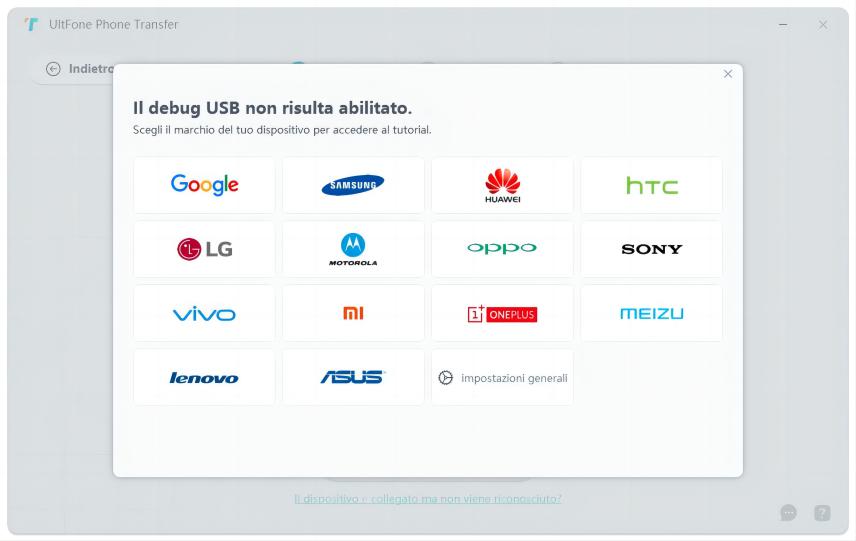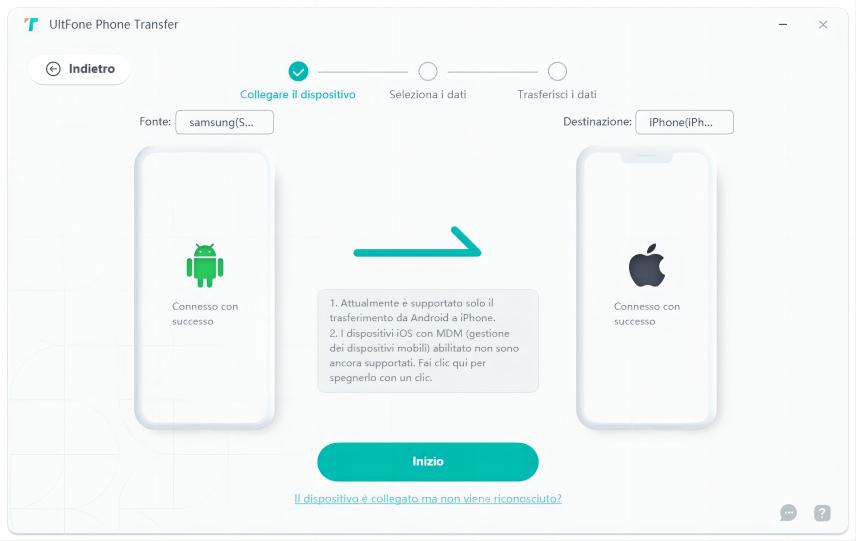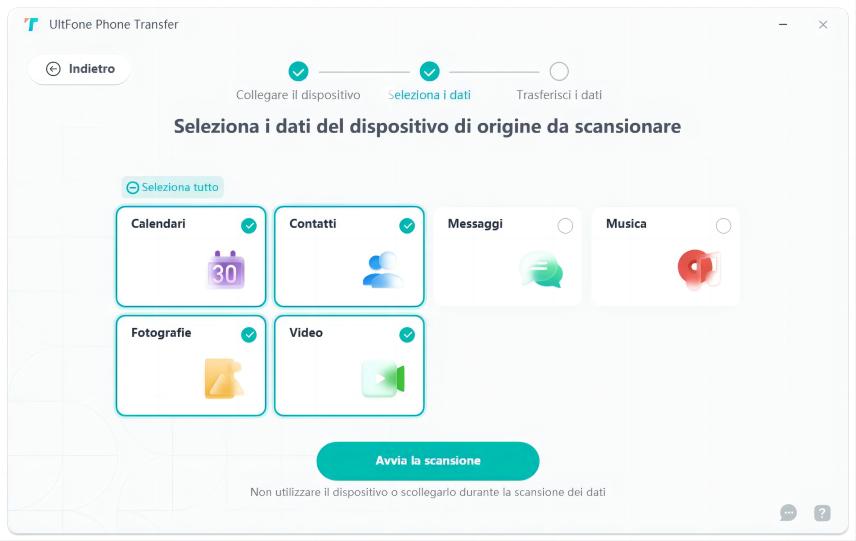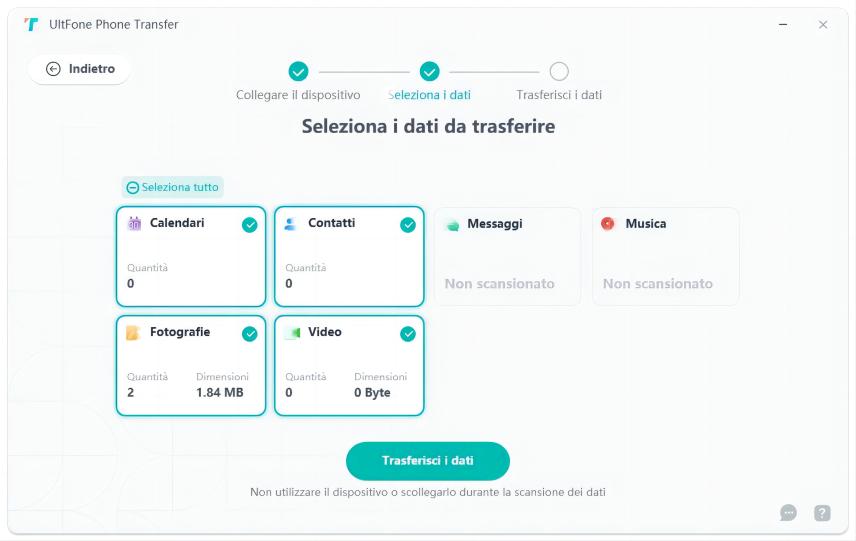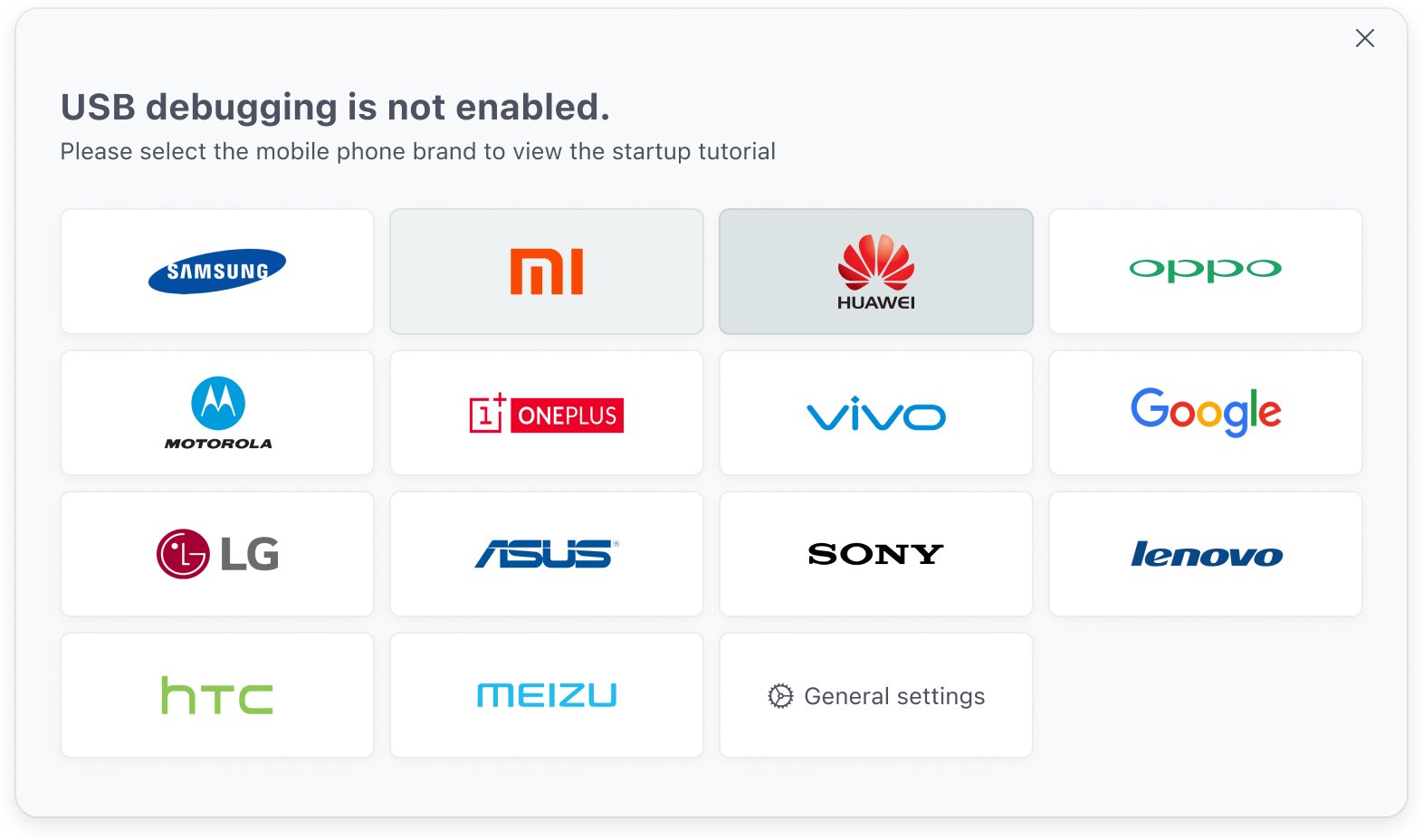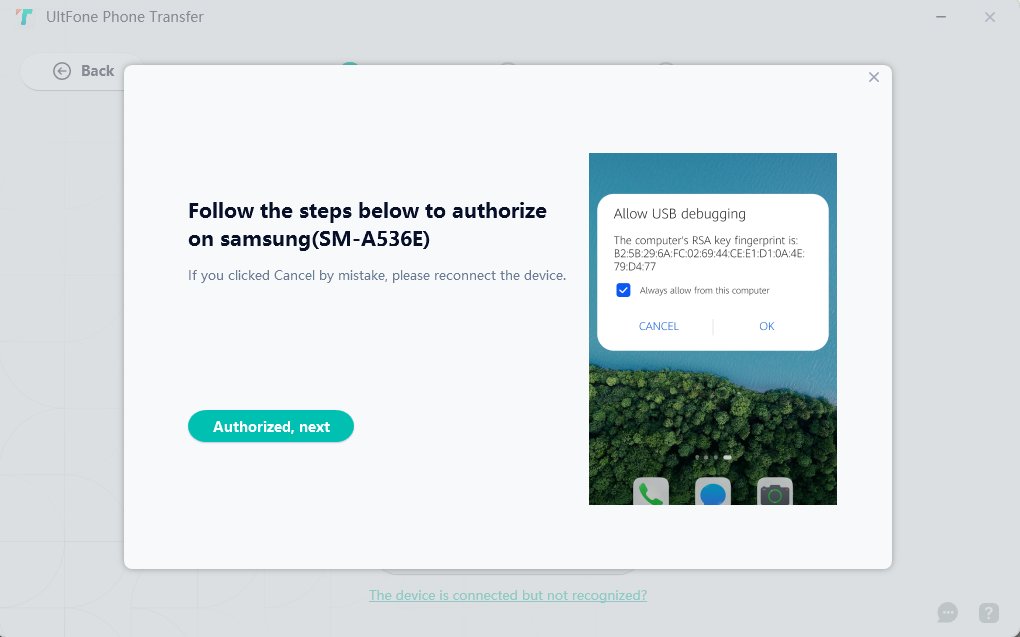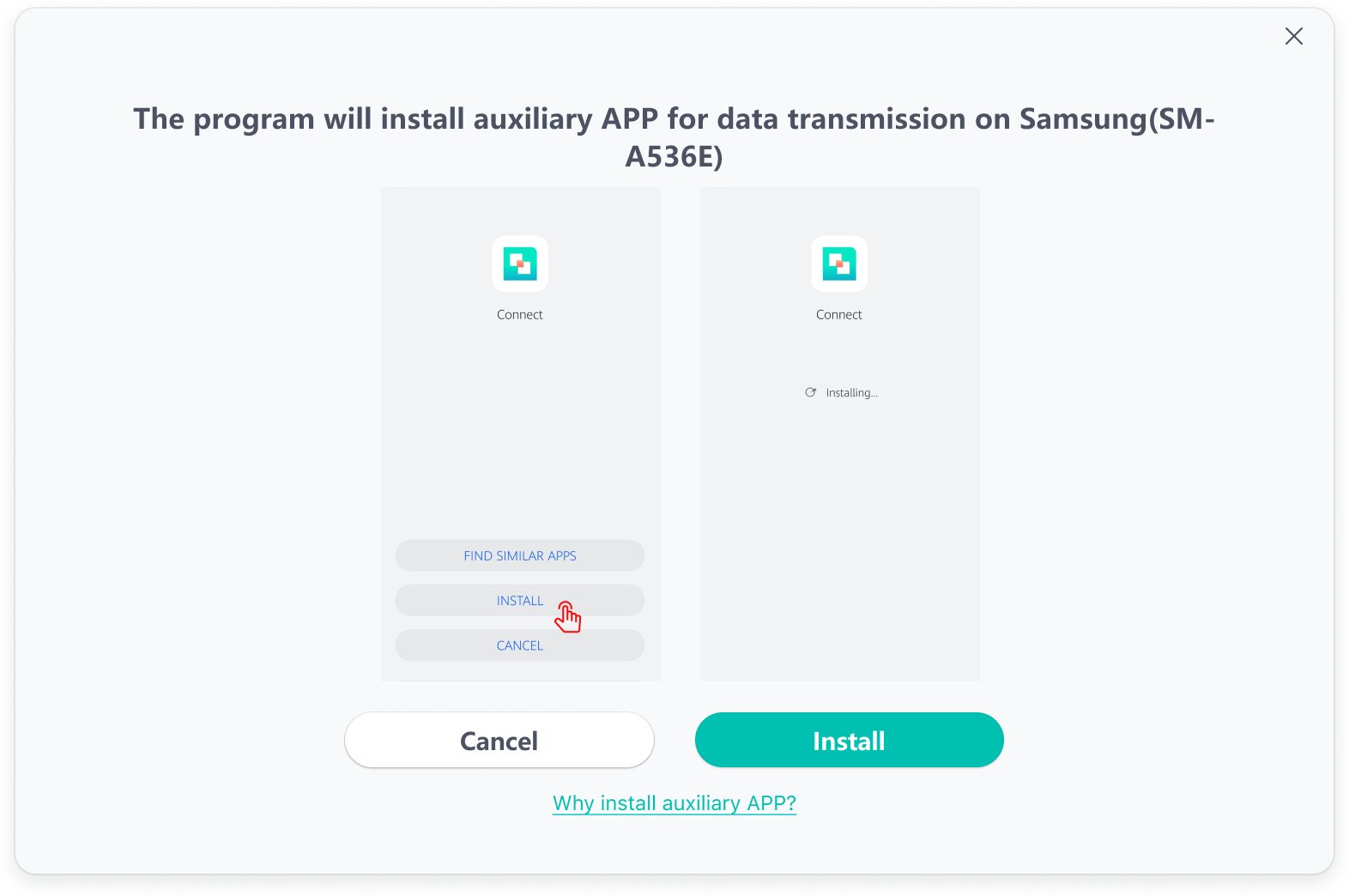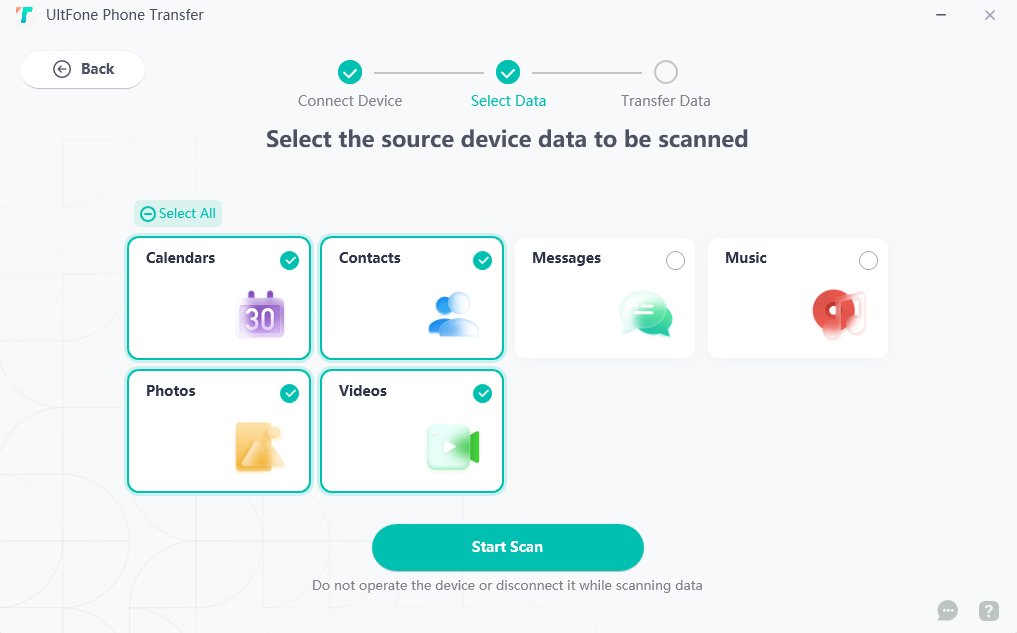Se stai cercando uno strumento utile per trasferire dati da Android a iPhone, UltFone Phone Transfer ti viene in aiuto. Ti garantisce la sicurezza dei dati al 100% e non perderai tempo nel trasferimento dei dati. Anche uno non esperto di tecnologia può gestirlo.
| Versione gratuita | Versione completa | |
|---|---|---|
| Trasferire Telefoni | Solo 10 Foto | |
| Trasferire Video | ||
| Trasferire Audio | ||
| Trasferire Contatti | ||
| Trasferire Messaggi | ||
| Trasferire Calendari | ||
| Feedback rapido sul servizio clienti | ||
| Garanzia di rimborso di 30 giorni |
Parte 1: Come trasferire dati da Android a iPhone.
- Passo 1 Scegli la sezione da Android a iOS e fai clic su Avvia.

- Passo 2 Collega il tuo dispositivo Android al PC/Mac.
- 1: Segui le istruzioni sullo schermo per abilitare il debug USB sul tuo dispositivo Android.

- Ricollega il dispositivo e attendere alcuni minuti.
- Prova altre interfacce USB o cambia un cavo USB.
- Prova a cambiare la modalità di connessione USB (MTP, PTP, MIDI, ecc.).
- Riapre la modalità sviluppatore o la modalità di debug USB.
- 2: Dopo aver abilitato il debug USB, riceverai una richiesta di autorizzazione sullo schermo del telefono. Fai clic su OK nella finestra del messaggio.

- 3: Consente l'installazione dell'app ausiliaria sul tuo dispositivo.

- Passo 3 Collega il tuo dispositivo iPhone al PC/Mac.
- 1: Inserisce il passcode dello schermo.
- 2: Autorizza UltFone Phone to Phone Transfer a leggere i tuoi dati sul tuo dispositivo.
- Ricollega il dispositivo o modifica per utilizzare un'altra interfaccia USB.
- Sostituisce con un nuovo cavo USB.
- Tutti i metodi sono stati provati senza successo, prova lo strumento di riparazione del sistema iOS.
Passo 4 Fai clic sul pulsante Avvia quando è selezionabile.

Passo 5 Seleziona i dati da scansionare e fai clic su Avvia scansione.

Passo 6 Al termine del processo di scansione, fare clic su Trasferisci dati.
Passo 7 E i tuoi dati verranno trasferiti con successo.

Se il tuo dispositivo Android è connesso al PC/Mac ma non viene riconosciuto, dai un'occhiata ai seguenti metodi per riprovare.
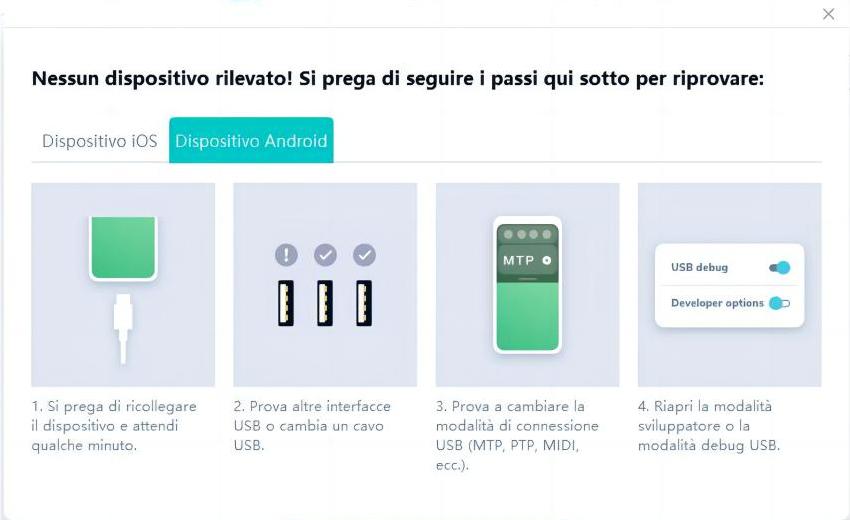
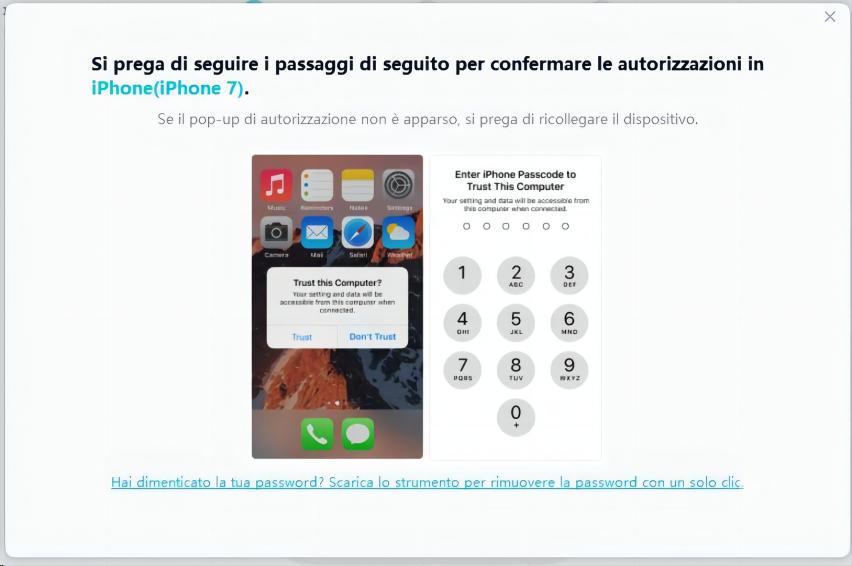
Se il tuo dispositivo iOS è connesso al PC/Mac ma non viene riconosciuto, dai un'occhiata ai seguenti metodi per riprovare.
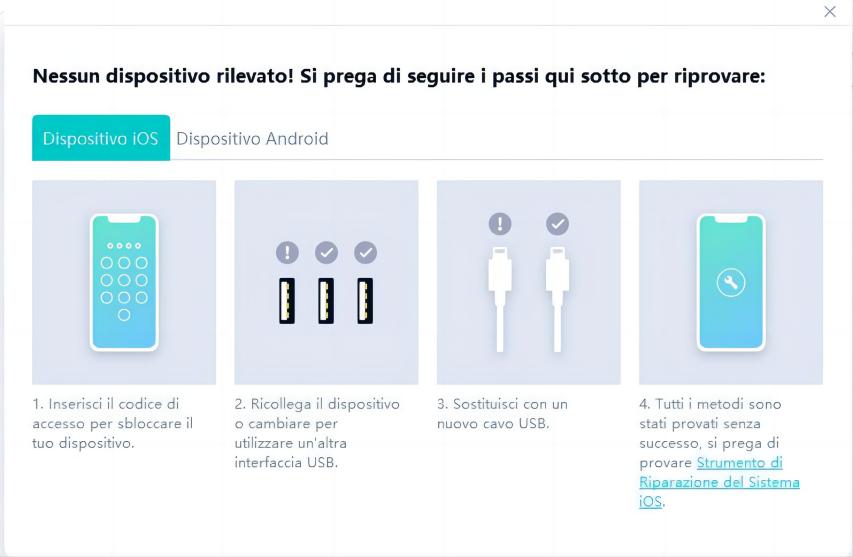
Ti assicuriamo che UltFone scansiona solo questo tipo di dati e non toccherà gli altri tuoi dati. Se devi trasferire i messaggi, imposta Connect App come app SMS predefinita.
Parte 2: Come Trasferire i Dati da iPhone ad Android.
- Passo 1 Scegliere la funzione da iOS ad Android e fare clic su Avvia.

- Passo 2 Collegare Prima il Dispositivo iPhone al PC/Mac.
- 1: Immettere il codice di accesso allo schermo.
- 2: Autorizzate UltFone Phone Transfer a leggere i dati sul vostro dispositivo.
- Passo 3 Quindi Collegare il Dispositivo Android al PC/Mac.
- 1: Seguite le istruzioni sullo schermo per abilitare il debug USB sul vostro dispositivo Android.

- 2: After enabling USB debugging, you'll receive an authorization prompt on your phone screen. Fare clic su OK nella finestra di richiesta.

- 3: Consentire l'installazione dell'applicazione ausiliaria sul dispositivo.

Passo 4 Fare clic sul pulsante Start quando è cliccabile.

Passo 5 I dati sul dispositivo iOS saranno elencati sullo schermo, selezionare i dati desiderati e fare clic su Avvia Scansione per continuare. Se è necessario trasferire i messaggi, impostare Connect App come applicazione SMS predefinita.

Passo 6 Una volta completato il processo di scansione, fare clic su Trasferimento Dati.
Passo 7 E i vostri dati saranno trasferiti con successo da iOS ad Android.